Kancelář pro. Office Tab Center co je to za program? Funkce a verze karty Office
Rada: dělá svou práci nejlépe oficiální aplikace staženo z webu vývojáře. Pirátské verze Karta Office může obsahovat viry a další věci.
Co je Office Tab – a jak jej používat – poměrně často kladená otázka uživatelé Microsoftu Okna.
Karta Office (karta Office) je program, který vytváří schopnost pracovat s určitými dokumenty samostatně a vytváří z nich „karty“.
Tato metoda umožňuje rychlou navigaci v panelu a seznamu, přičemž uživatel ušetří několik drahých sekund. Nastavení takových karet je poměrně rychlé.
Uživatel bude muset najít nejnovější verzi platformy a vybrat správná možnost Office Tab, může být zdarma nebo placený. 1. Funkce a verze Office Tab
Takový nástroj se poprvé objevil v roce 2008 společností z Číny, Extend Office. Se vznikem takových balíčků platforem kancelářské programy z Wordu do Visia, lze nyní otevřít v jednom okně přepínáním karet. 
Karta Kancelář Existují verze tratí:
1. Zdarma, tj. Zdarma vydání“, tuto verzi není nutné kupovat a téměř neomezuje funkčnost;
2. Placená verze Office tab stojí 25 $;
3. Vylepšená placená verze Office tab stojí 35 $;
Bezplatná verze Office Tab je omezena na:
- současné ukládání, otevírání a zavírání dokumentů, změna názvů souborů atd.;
- přístup pouze do Excelu, Wordu, Power Point;
- Některé problémy s verzí Power Point x64.
Aktivaci vyžaduje placená verze Office Tab, která rozšíří možnosti a funkčnost.
Enterprise Edition - umožňuje poměrně široký výběr stylů a je také kompatibilní s Office, dokonce i s takovými MS Office 2016.
2. Vlastnosti používání Office Tab
Software má mnoho výhod, a proto jej uživatelé milují.- Jednoduchost je první a hlavní rys. Pomocí jednoduché práce s platformou otevřete požadovaný dokument jediným kliknutím.

- Kontextové menu je velmi funkční. Můžete jej zadat pomocí RMB na otevřené kartě nebo na liště karet. Kromě toho je možné duplikovat malou část příkazů z Office a zároveň zjednodušit přístup k těmto příkazům;
- Uložte soubory jedním kliknutím. Čas zachránit každého samostatný soubor Nemusíte je utrácet, protože nyní se to stane jedním kliknutím na všechny soubory, budete muset kliknout na „Uložit vše“. Můžete také kliknout na tlačítko „Zavřít vše“ a zavřít všechny soubory. Tyto funkce jsou dostupné i v běžné (bezplatné) verzi.
- Jednoduchost a snadné použití celá skupina dokumenty.

- Panel karet zobrazuje celý název otevřeného souboru, nikoli jeho část.
- Dokumenty lze přejmenovávat zjednodušeným způsobem, ale pouze v placené verzi programu. Místo položky „Uložit jako“ může uživatel přejít na speciální menu a vyberte název dokumentu. Dokument bude uložen přes stávající. Chcete-li ponechat originál nedotčený, budete muset použít standardní metoda uložení pomocí tlačítka „uložit jako...“.
Pokud zapomenete na další výhody, pak se nepochybně jedná o malé vynaložení prostředků na provoz programu.
Můžete použít samotnou sadu Office nebo můžete použít kartu Office a zároveň snížit náklady na paměť počítače a další zdroje pro používání programu.
Další funkcí je, že můžete přesouvat karty pomocí jednoduchého přetažení a přetažení snadná navigace mezi nimi pomocí Klávesa Alt v kombinaci s číslem karty. Platforma používá spoustu jazyků, což je také potěšující.

Mezi nevýhody Office Tab patří zmenšení viditelného prostoru pro práci s dokumenty díky záložkám. To lze ale také upravit na přání uživatele.
3. Karty Windows a Office
Instalace karet pomocí aplikace Office Tab není tak náročný proces. Uživatel bude potřebovat několik sekund na konfiguraci.1. Karta Stáhnout Office. Váží až 20 MB.
2. Nainstalujte jej a vyberte programy, které bude třeba otevřít na několika kartách najednou;
3. Otevřete správnou aplikaci a zjistěte, zda platforma funguje;
4. Nakonfigurujte všechny parametry: šířku, barvu atd.

Platforma poskytuje uživateli následující příležitosti:
- Změňte polohu, velikost a barvu panelů;
- Konfigurace zavíracích záložek;
- Set speciální kombinace pro rychlý přístup k jedné z funkcí platformy.

Na záložce „Style and Color“ se tyto parametry konfigurují. Styl lze vybrat z standardní sada styl nebo přidat panely, aktivní karty, písma a další.
Ve speciální kontextové nabídce lze provádět následující akce:
- ukládání a práce s dokumentem;
- změna názvu dokumentu;
- zablokování jedné z karet;
- Jídelní lístek.
Nastavení se uloží po zavření všech aktivních aplikací MC Office. Jejich opětovným otevřením můžete opět změnit barvu, velikost, polohu atd.

Můžete přidat jiné karty než MS Office, ale ne s touto platformou. Chcete-li to provést, budete se muset obrátit na jiný nástroj - QTTabBar.
4. Kompatibilita programu
Office Tab může pracovat se všemi existujícími kancelářskými balíky Microsoft.Každý z nich má navíc podporu pro ruský jazyk a také možnost použití programu za poplatek nebo zdarma.
Práce s jinými kancelářskými balíky jako LibreOffice Open Office nejsou podporovány.
5. Odinstalujte Office Tab
Pokud se stane, že záložka Office není potřeba a je třeba ji odstranit, stačí provést řadu standardních akcí:- zadejte „PU“ a poté „Odinstalovat programy“ nebo „Programy a součásti“;
- v tomto okně najděte kartu Office a odstraňte ji.
Karta Office odstraní všechny karty z aplikací spolu s ní.
Popis: Office Tab Enterprise novou verzi malý, ale velmi užitečná pomůcka. Princip fungování Office Tab je poměrně jednoduchý, ale neméně účinný - v rozhraní se zobrazují okna otevřených dokumentů kancelářské aplikace jako karty otevřít stránky PROTI moderní prohlížeče. Kancelářský nástroj Tab odstraňuje jeden z mála nedostatků balíček Microsoft Kancelář - chybí intuitivní nástroj pro práci velký počet otevřené dokumenty. Přestože Opera Software implementovala mechanismus karet ve svém prohlížeči již poměrně dávno, společnost Microsoft implementoval stejný přístup pouze v mém internetový prohlížeč Průzkumník, ale ne v jiných aplikacích. Část problému práce s více otevřené dokumenty nyní vyřešeno vylepšeným rozhraním Prostředí Windows 7, ale nástroj Office Tab tuto nevýhodu zcela odstraňuje – každá aplikace v řadě Office (Word, Excel, PowerPoint, Publisher, Access, Project a Visio) dostane vlastní sadu karet pro všechny otevřené dokumenty.
Funkce Office Tab Enterprise:
Uložte všechny soubory jedním kliknutím. Klíčová výhoda Karta Office je místo, kde můžete ušetřit čas konsolidací svých akcí! Pokud jste například otevřeli několik souborů, abyste je mohli uložit, nemusíte je ukládat a zavírat jednotlivě, stačí kliknout na tlačítko „Uložit vše“ z kontextové nabídky a všechny vaše soubory budou uloženy. Chcete vše zavřít otevřít soubory? Jednoduše vyberte "Zavřít vše" a všechny vaše soubory budou uzavřeny.
Správa dokumentů ve skupinách. Na kartě Office můžete přidat uložené soubor Microsoft Kancelář do skupiny. Můžete rychle otevřít skupinu dokumentů, například skupinu souborů aplikace Excel.
Snadné přejmenování souborů. Chcete-li soubor přejmenovat, nemusíte otevírat dialogové okno Uložit jako. Jednoduše klikněte na tlačítko "Přejmenovat" v kontextové nabídce na kartě a zadejte nový název souboru. Pokud chcete soubor uložit do jiné složky, vyberte z kontextové nabídky "Uložit jako".
Zobrazí celý název souboru. Pokud je název souboru dlouhý, obvykle panel Úkoly systému Windows zobrazuje jen jeho malou část, což je často problém. Nicméně, s nainstalovaný Office Tab, budete mít možnost se podívat celé jméno soubor na liště karet, bez ohledu na to, jak je dlouhý.
Funkční kontextové menu. Klikněte klikněte pravým tlačítkem myši myši na kartu nebo panel karet pro přístup kontextová nabídka karty. Office Tab také některé kombinuje společné prvky Příkazy sady Microsoft Office, což umožňuje mnohem rychlejší přístup k těmto příkazům.
Snadnost použití. Rozhraní s kartami umožňuje otevřít více dokumentů v jednom okně. Popis převzat z сwer.ws. Každý dokument se objeví na nové záložce v jednom okně (nikoli v novém okně) a všechny tyto dokumenty jsou přístupné jedním kliknutím. Tato funkce zvyšuje vaši produktivitu při práci s programy Microsoft Office (Word, Excel, PowerPoint, Project, Publisher, Access a Visio).
Nízká spotřeba zdrojů. Office Tab je postaven na základě standardní balíček Technologie doplňku Microsoft Office. Proto karta Office neovlivňuje výkon standardní Microsoft Kancelář.
Přesouvání karet. Karty lze snadno přesouvat pomocí funkce přetažení. Mezi kartami můžete přepínat pomocí myši nebo tabulátoru stisknutím Alt+N (N je číslo karty (1, 2, 3 atd.)).
Přizpůsobte si karty. Barvy karet a lišty karet lze přizpůsobit. Na výběr máte 11 stylů.
Vlastnosti verze:
Ošetření provedeno
Ahoj všichni. Kluci, pojďme zjistit, jaký druh programu se jmenuje Office Tab Center. Hmm, na internetu moc informací není, ale jedno je zatím jasné - nějak to souvisí s Microsoft Office. Lidi, tuhle informaci jsem našel čistě náhodou. Stručně řečeno, Office Tab Center je program vytvořený společností Detong Technology sro a víte, k čemu tento program je? Přidává karty do dokumentů Word nebo Excel! A můžete mezi nimi pohodlně přepínat, stejně jako v prohlížeči.
Obecně se, kluci, ukázalo, že Office Tab Center je opravdu pohodlná věc! Ale nevím - je to program? Nebo možná plugin? Nebo možná doplněk... a ten je stále neznámý – přichází s Office nebo si ho musíte stáhnout samostatně? Eh, dobře! Jen mě to zajímalo =)
Tady je co karty jdeřeč (omlouvám se za kvalitu):

Zde je další obrázek (a zde je kvalita již normální):

Tuto informaci jsem našel na jiném webu, podívejte se:

Také jsem zjistil, že pro přepínání mezi kartami můžete stisknout Alt plus číslo karty =)
Obecně, jak vidíme, Office Tab Center je super věc pro ty, kteří pracují s mnoha dokumenty současně.
A tady je obrázek, pánové, tady je okno ovládacího centra karty Office a jak vidíte, existuje spousta nastavení:

Páni, ukázalo se, že existuje jak bezplatná verze Office Tab Center, tak placená verze, páni.
Pojďme dokončit. Doufám, že chápete co Kancelářský program Tab Center, tak mi nezbývá než popřát hodně štěstí a úspěchů v životě! Uvidíme se znova!
Office Tab – co je to za program a jak ho používat – uživatelé MS Windows se často ptají vyhledávačů.
Platforma Office Tab umožňuje pracovat s jednotlivými dokumenty a prezentovat je jako karty.
To eliminuje potřebu hledat požadované jméno na panelu nebo v rozevíracím seznamu, což pomáhá ušetřit pár sekund navíc.
Nastavení zobrazení dokumentů na kartách zabere málo času.
Uživateli stačí najít jednu z nejnovějších verzí platformy, vybrat vhodnou (placenou nebo bezplatnou) možnost a využívat výhod Office Tab.
Verze Office Tab a funkce instalace
Myšlenka vytvořit nástroj pro zobrazování dokumenty společnosti Microsoft Tabbed Office vznikl v roce 2008 čínská společnost Rozšířit Office.
Díky vývojářům platformy, všechno populární aplikace, součástí standardu kancelářský oblek(z Wordu do Visia), může otevírat soubory v samostatné karty, ale v jednom okně.
Domovská stránka bezplatná verze program se nachází na: www.office-tabs.com.

Rada: Nejlepší je stáhnout si oficiální aplikaci ze zdroje vývojáře, než se pokoušet instalovat hacknuté verze, které mohou obsahovat Škodlivý kód a představují hrozbu pro váš počítač.
Existují tři verze karty Office:
- bezplatná, bezplatná edice, která nevyžaduje nákup a příliš neomezuje možnosti uživatele;
- zaplaceno, Office Tab stojí 25 USD;
- vylepšená, Office Tab Enterprise Edition v hodnotě 35 USD.
Omezení bezplatné verze:
- nemožnost současně otevřít, uložit a zavřít všechny dokumenty, rychlé přejmenování soubory bez použití příkazu „Uložit jako“ a jejich blokování;
- zařazení pouze tří hlavních aplikací do seznamu programů Tab Center - Word, Excel a PowerPoint;
- možné problémy s PowerPointem pro 64bitové Windows.
Aktivace je nutná pouze pro placenou verzi Office Tab, která vám umožní využívat veškeré funkce platformy.
Enterprise Edition má rozšířený počet stylů (11 palců nejnovější verze) a kompatibilitu s jakoukoli verzí Office, dokonce i s dosud nevydaným MS Office 2016.
Někteří uživatelé se domnívají, že instalace placené verze Karta Office není nijak zvlášť nutná, protože většina lidí pracuje s Wordem a Excelem prakticky bez použití aplikací, jako je MS Vision.
Pokud budete na obrazovce vyzváni k zadání aktivačního klíče (obvykle po 30 dnech zkušební verze), obvykle to jednoduše ignorují a nadále používají verzi s omezeními.
Odkaz: Centrum karet Office – společné centrum platforma, která umožňuje přizpůsobit styl a barvu karet, povolit horké klávesy a změnit umístění panelu pro každou aplikaci z balíku MS Office.
Vlastnosti používání Office Tab
Program má mnoho výhod, díky kterým je mezi uživateli oblíbený.
- První a nejdůležitější z nich je snadné použití. Pomocí platformy se jedním kliknutím otevře ve stejném okně požadované množství dokumenty;
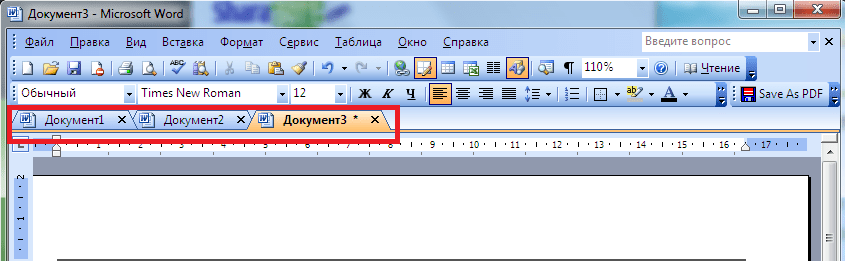
- Vysoká funkčnost kontextového menu, které je přístupné kliknutím pravým tlačítkem myši na otevřenou kartu nebo panel karet. Nabídka navíc duplikuje některé příkazy v běžném Office, což umožňuje snadnější přístup k některým příkazům;
- Schopnost ukládat soubory jedním kliknutím. Otevřením několika dokumentů současně a provedením změn v nich nemusíte ztrácet čas ukládáním každého z nich. Stačí kliknout na tlačítko „Uložit vše“ v kontextové nabídce karty Office a všechna data se uloží. Stejným způsobem můžete také zavřít skupinu souborů (příkaz „Zavřít vše“). Funkce nejsou dostupné v bezplatné verzi;
- Snadná správa skupiny dokumentů, včetně přidávání nových souborů do ní a otevírání celého seznamu v příslušném Kancelářské aplikace;
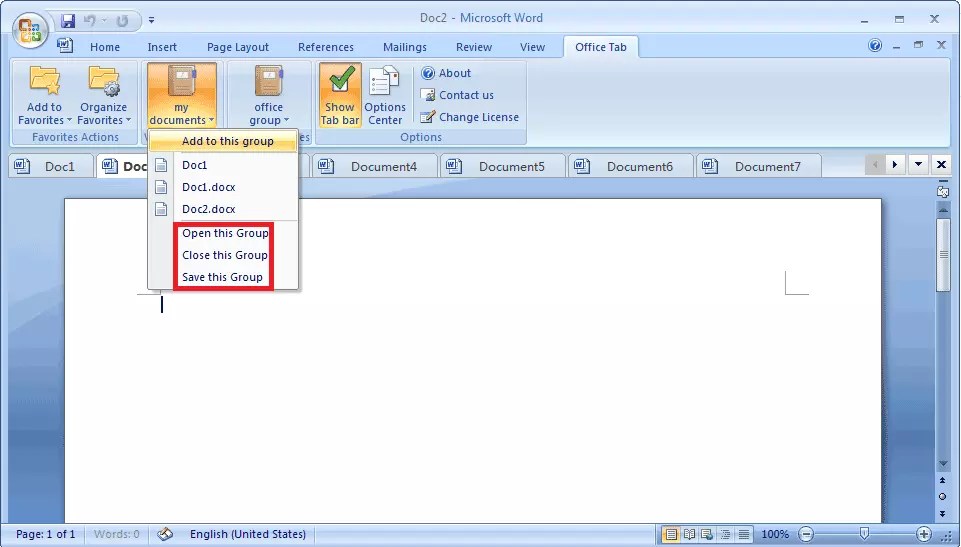
- Schopnost vidět na liště karet celý název souboru, nikoli jeho část, což může pomoci při práci s několika dokumenty, které se liší pouze posledními znaky v názvu (například pracovní_projekt1.doc, pracovní_projekt2.doc a pracovní_projekt3. doc);
- Zjednodušené přejmenování dokumentů (pouze pro placené verze). Místo volby "Uložit jako" může uživatel jednoduše vstoupit do kontextové nabídky a vybrat nový název souboru. Dokument se uloží stávající verze. A pokud potřebujete vytvořit pouze kopii a ponechat originál nedotčený, stále budete muset použít příkaz „Uložit jako“.
Mezi další výhody patří nízká náročnost programu na zdroje, která není pro majitele tolik nápadná výkonné počítače, ale důležité pro uživatele nepříliš produktivního zařízení.
Toho je dosaženo pomocí stejné karty Office softwarový balík, které Office i platforma neutrácejí více paměti PC než standardní sada nástrojů od Microsoftu.
Neméně důležitá je možnost přesouvat karty pomocí funkce drag-and-drop a přepínat mezi nimi (pomocí myši nebo kombinace kláves Alt + „číslo karty“).
Kartu Office můžete použít k přizpůsobení karet přizpůsobením jejich barev nebo výběrem jednoho ze stylů kolekce aplikace.
A dalším plusem platformy je podpora velké množství jazyky včetně ruštiny.

Jedna z mála nevýhod pomocí Office Tab lze nazvat zmenšením viditelného prostoru na obrazovce kvůli tabulátorům (ve výchozím nastavení má panel výšku 40 pixelů, i když tuto hodnotu lze změnit).
Tato funkce může být důležitá pro majitele malých monitorů nebo notebooků.
U běžného moderního PC však toto mínus není tak výrazné jako zvýšení snadnosti používání dokumentů.
Karty ve Windows a Office
Nastavení karet v Microsoft Office pomocí Office Tab je poměrně snadné. To nebude vyžadovat uživatele déle než několik minut.
Posloupnost akcí, abyste mohli používat platformu, je následující:
- Stáhněte si Office Tab z oficiálních stránek. Průměrná velikost instalační soubor nepřesahuje 15–20 MB (Enterprise Edition je větší);
- Nainstalujte aplikaci a v procesu vyberte ty programy, u kterých bude přidána možnost otevřít několik karet současně. Většina uživatelů volí Word a Excel, méně často - PowerPoint. Pro vylepšení celého balíčku byste měli vybrat všechny aplikace (pouze pro placené verze);
- Otevřete odpovídající aplikaci a ověřte výsledek instalace platformy;
- Přizpůsobte si barvy, šířku a další parametry panelu a karet.

Vlastnosti zobrazení prvků Office Tab si můžete přizpůsobit jak prostřednictvím ovládacího centra (aplikace, kterou najdete v nabídce Start nebo na ploše), nebo samostatně v každém otevřený program MS Office.
Platforma umožňuje uživateli:
- změnit umístění panelu, jeho velikost a barvu;
- konfigurovat možnost zavírat karty dvojitým kliknutím na rolovací kolečko nebo levé tlačítko myši;
- nastavit kombinace kláves pro rychlý přístup k funkcím platformy;
- zajistit, aby byl nový dokument otevřen pomocí dvojklik(aplikace neposkytuje plus na pravé straně seznamu karet, jako mnoho prohlížečů).

Na speciální záložce „Style and Color“ můžete tyto parametry nakonfigurovat.
Můžete si vybrat styl ze standardní sady nebo nastavit vlastní hodnoty barev pro písma, panely, aktivní a neaktivní karty.
V kontextové nabídce můžete vybrat akce, jako jsou:
- otevření a uložení dokumentu;
- přejmenování dokumentu (kromě bezplatné verze);
- blokování otevřít kartu;
- vyvolání menu nastavení.
Po zavření všeho se nastavení uloží aktivní aplikace MS Office. Když je znovu otevřete, uvidíte změny - jinou barvu, šířku nebo polohu.

Přidejte karty nejen do aplikací MS Office, ale také do Průzkumník Windows není možné použít stejnou platformu.
Chcete-li implementovat tuto funkci, budete si muset stáhnout další nástroj - QTTabBar, po kterém se práce v Průzkumníku začíná podobat akcím v prohlížečích.
Popis: Nástroj Office Tab umožňuje selektivně udělat z programů MS Office vícezáložkové (podle typu prohlížeče) a nastavit chování těchto záložek. Tento nástroj výrazně usnadňuje přepínání mezi dokumenty a nabízí také několik dalších užitečných funkcí.
Programy Microsoft Office, se kterými Office Tab spolupracuje:
Karty pro Word
Karty pro Excel
Karty pro PowerPoint
Funkce karty Office:
Uložte všechny soubory jedním kliknutím. Klíčovou výhodou Office Tab je, že můžete ušetřit čas konsolidací svých aktivit! Pokud jste například otevřeli několik souborů, abyste je mohli uložit, nemusíte je ukládat a zavírat jednotlivě, stačí kliknout na tlačítko „Uložit vše“ z kontextové nabídky a všechny vaše soubory budou uloženy. Chcete zavřít všechny otevřené soubory? Jednoduše vyberte "Zavřít vše" a všechny vaše soubory budou uzavřeny.
Správa dokumentů ve skupinách. Na kartě Office můžete přidat uložený soubor Microsoft Office do skupiny. Můžete rychle otevřít skupinu dokumentů, například skupinu souborů aplikace Excel.
Snadné přejmenování souborů. Chcete-li soubor přejmenovat, nemusíte otevírat dialogové okno Uložit jako. Jednoduše klikněte na tlačítko "Přejmenovat" v kontextové nabídce na kartě a zadejte nový název souboru. Pokud chcete soubor uložit do jiné složky, vyberte z kontextové nabídky "Uložit jako".
Zobrazí celý název souboru. Pokud je název souboru dlouhý, na hlavním panelu Windows se obvykle zobrazí jen jeho malá část, což je často problém. S nainstalovanou kartou Office však budete moci na liště karet zobrazit celý název souboru bez ohledu na to, jak je dlouhý.
Funkční kontextové menu. Klepnutím pravým tlačítkem na kartu nebo panel karet otevřete kontextovou nabídku karty. Karta Office také kombinuje některé běžné prvky příkazů sady Microsoft Office, což vám umožňuje přistupovat k těmto příkazům mnohem rychleji.
Snadnost použití. Rozhraní s kartami umožňuje otevřít více dokumentů v jednom okně. Každý dokument se objeví na nové záložce v jednom okně (nikoli v novém okně) a všechny tyto dokumenty jsou přístupné jedním kliknutím. Tato funkce zvyšuje vaši produktivitu při práci s programy Microsoft Office (Word, Excel, PowerPoint, Project, Publisher, Access a Visio).
Nízká spotřeba zdrojů. Office Tab je postaven na standardním balíčku Microsoft Office Add-In Technology. Proto karta Office neovlivňuje výkon standardní sady Microsoft Office.
Přesouvání karet. Karty lze snadno přesouvat pomocí funkce přetažení. Mezi kartami můžete přepínat pomocí myši nebo tabulátoru stisknutím Alt+N (N je číslo karty (1, 2, 3 atd.)).
Přizpůsobte si karty. Barvy karet a lišty karet lze přizpůsobit. Na výběr máte 11 stylů.
Změny ve verzi 11.00:
Karta Office 11.00 – Poznámky k verzi
Postup ošetření:
Zaregistrujte program s údaji z textový soubor KEY.txt




